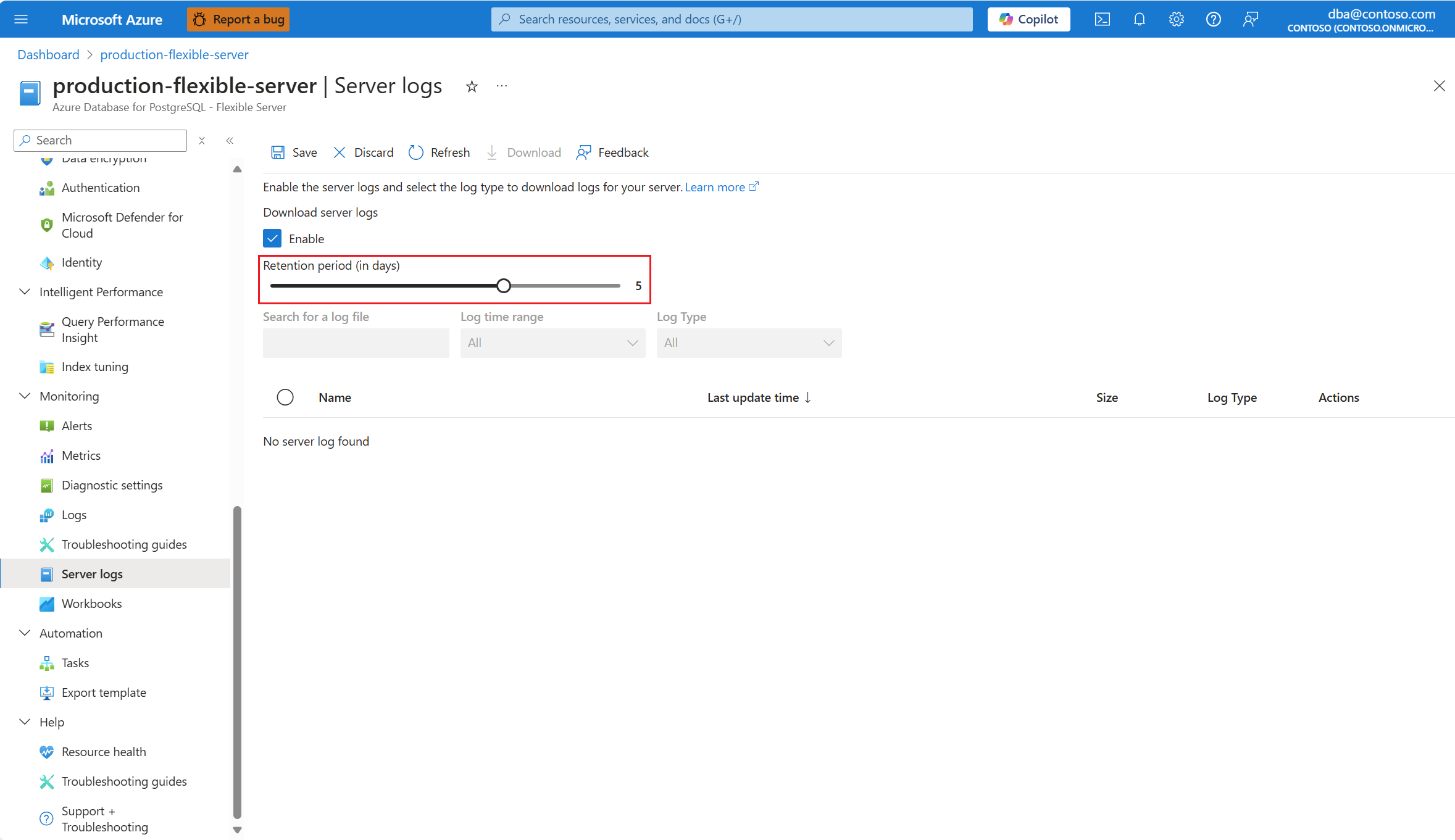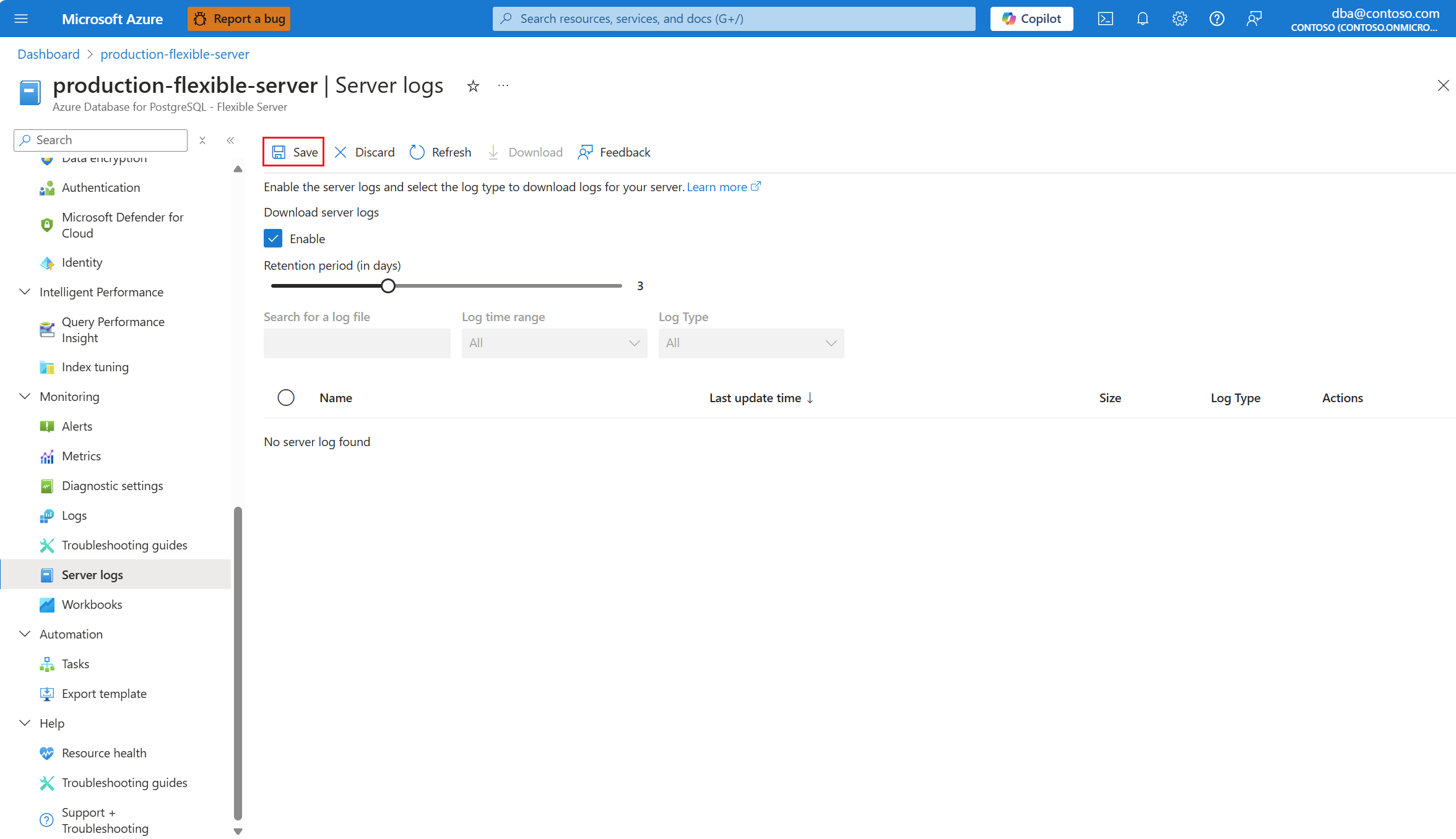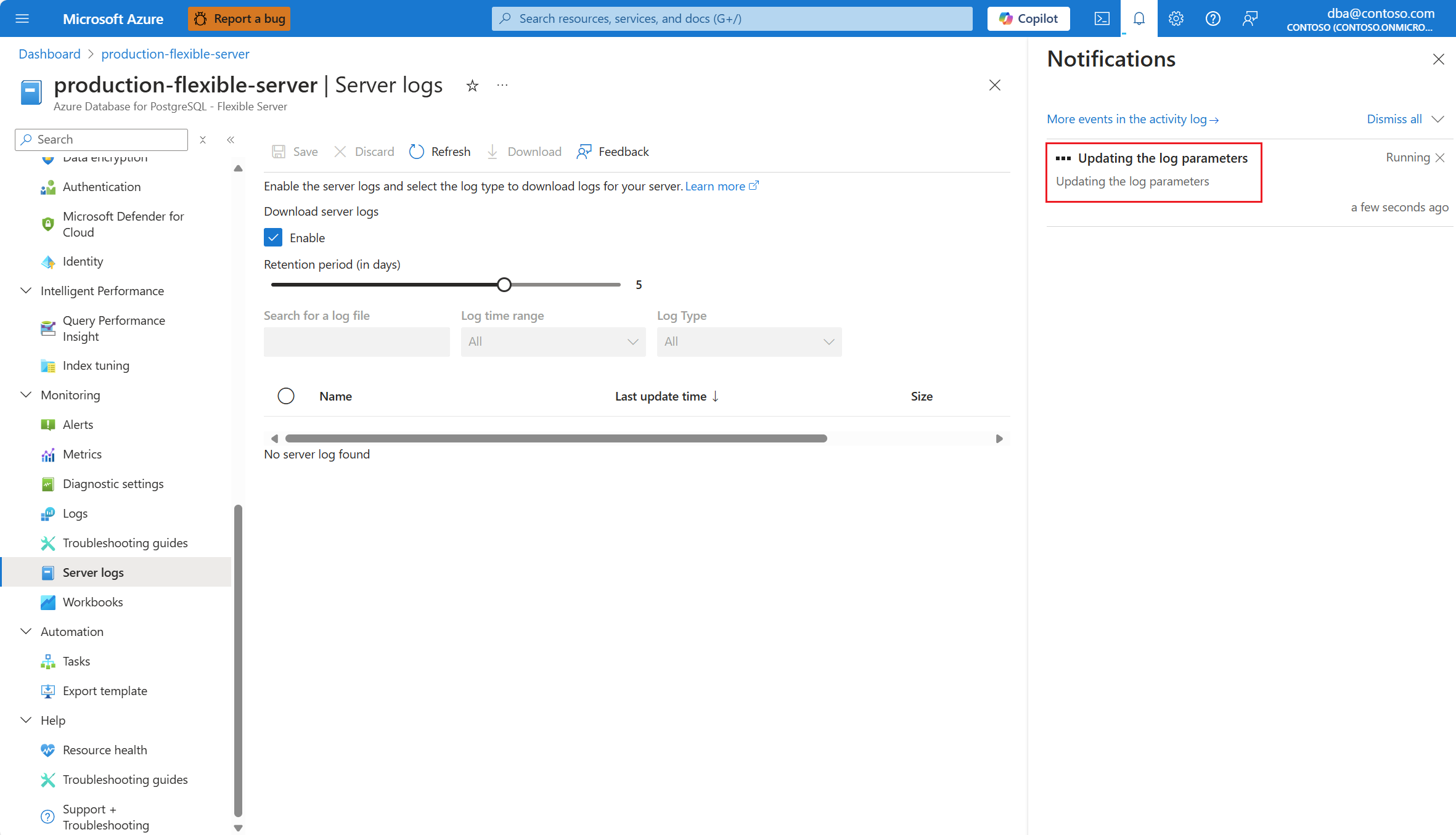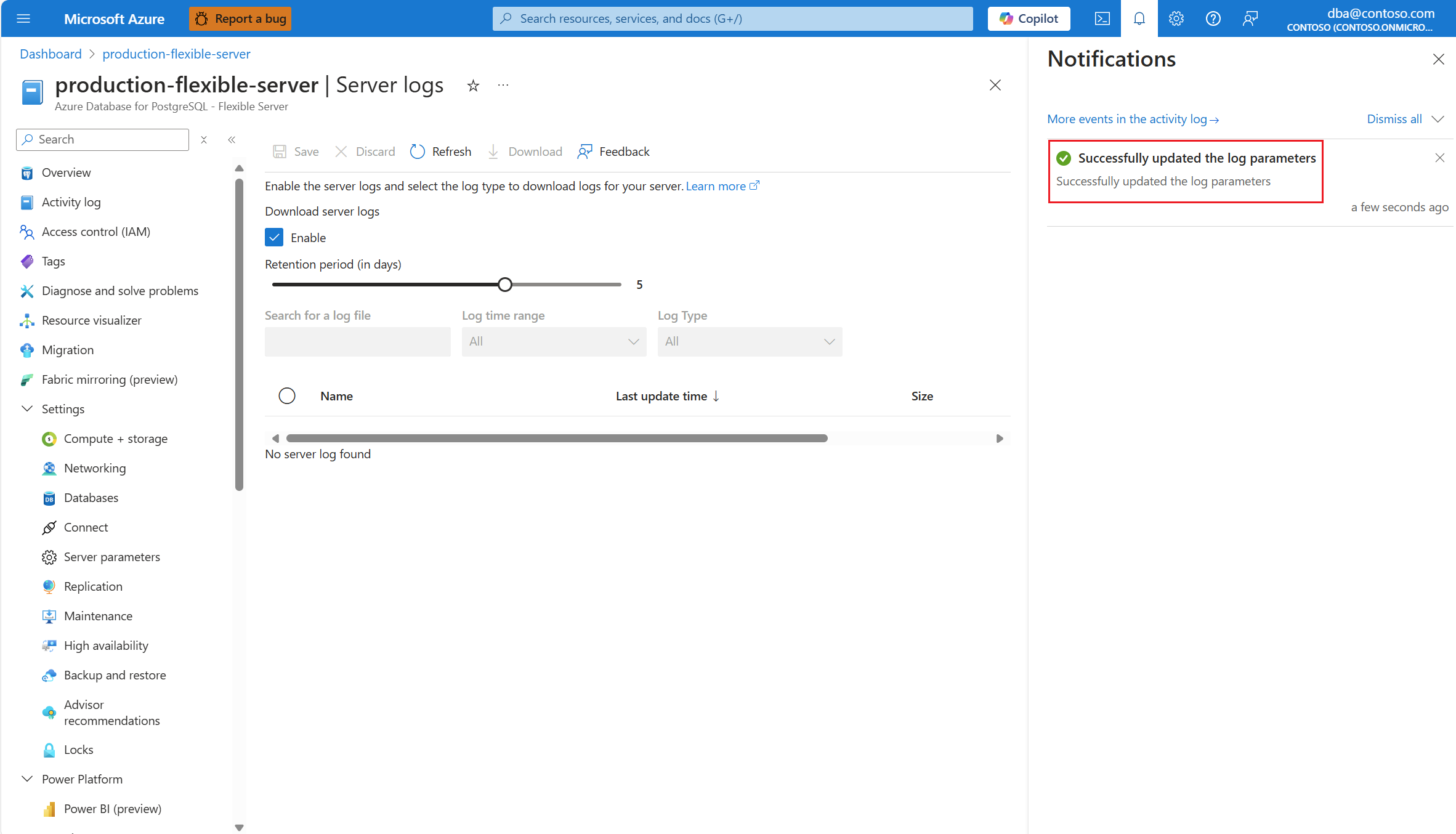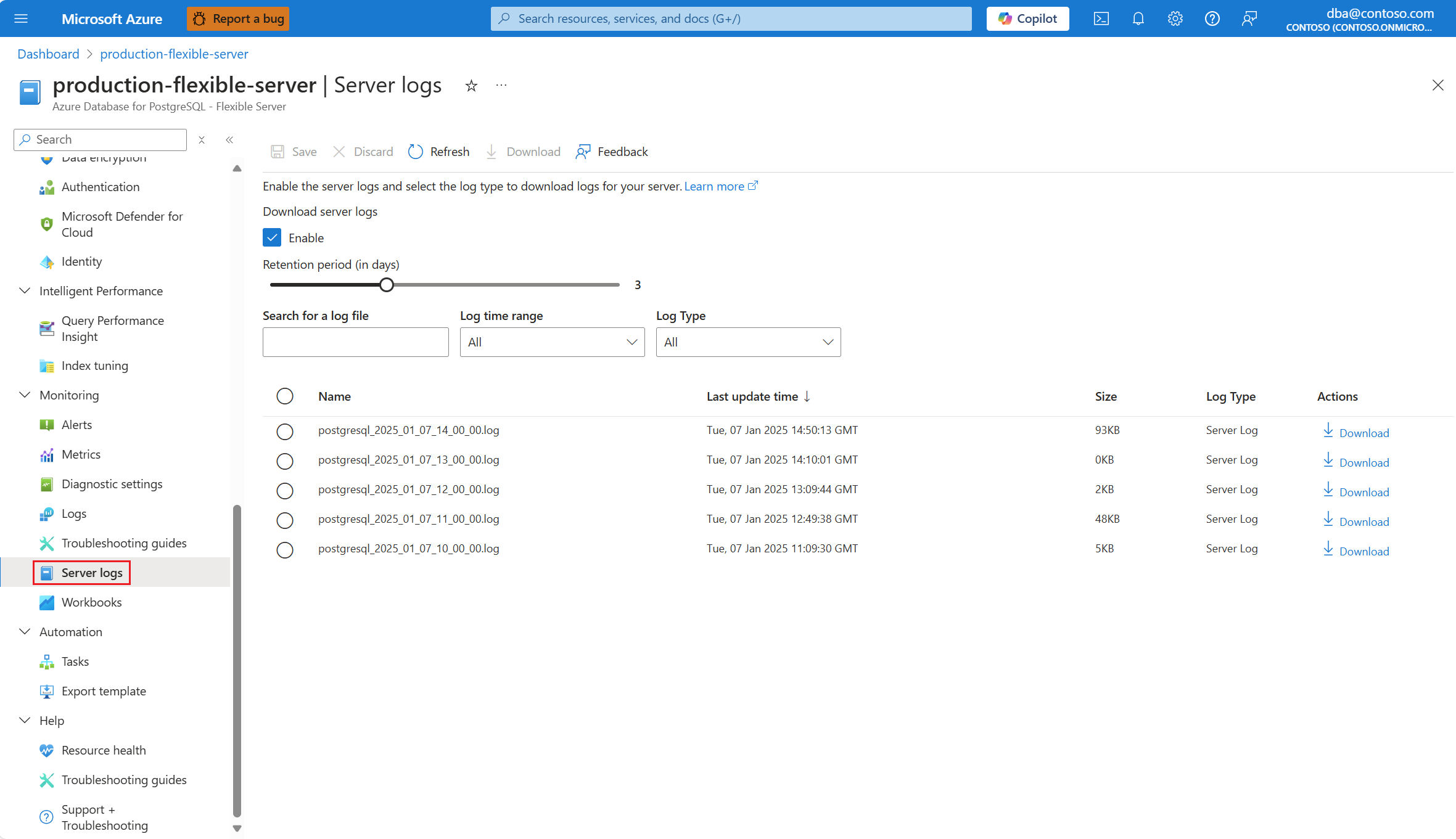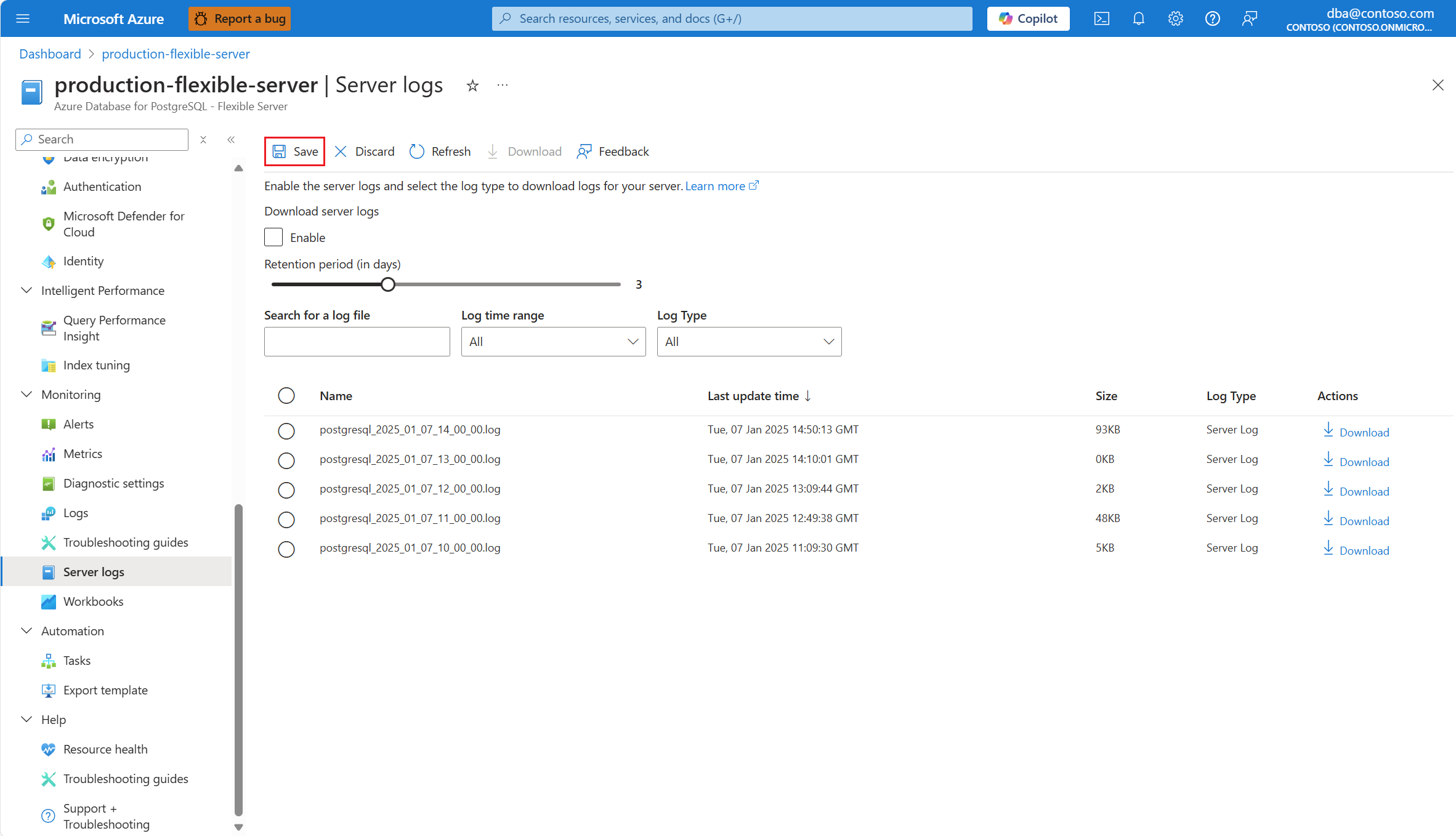Configurar a captura de logs do servidor PostgreSQL e logs de atualização de versão principal
APLICA-SE A:  Banco de dados do Azure para PostgreSQL – Servidor Flexível
Banco de dados do Azure para PostgreSQL – Servidor Flexível
Você pode usar logs de servidor PostgreSQL para diagnosticar problemas específicos experimentados em um servidor flexível do Banco de Dados do Azure para PostgreSQL e obter insights detalhados sobre as atividades executadas em seus servidores. Você pode usar os logs de atualização de versão principal para solucionar erros que podem ocorrer durante uma tentativa de atualizar o seu servidor para uma versão principal mais alta do PostgreSQL.
Por padrão, a captura de logs de servidor para download em um servidor flexível do Banco de Dados do Azure para PostgreSQL está desabilitada. No entanto, depois de habilitar o recurso, o servidor flexível do Banco de Dados do Azure para PostgreSQL começa a capturar os logs do servidor em arquivos, que podem ser baixados para inspeção detalhada. Você pode usar o portal do Azure ou os comandos da CLI do Azure para listar e baixar esses arquivos que podem ajudar você com quaisquer esforços de solução de problemas.
Este artigo explica como habilitar e desabilitar o recurso. Ele também descreve como você pode listar todos os logs de servidor disponíveis e como você pode baixar qualquer um deles.
Habilitar a captura de logs de servidor PostgreSQL e os principais logs de atualização de versão para download
Usando o portal do Azure:
Selecione o servidor flexível do Banco de Dados do Azure para PostgreSQL.
No menu de recursos, na seção Monitoramento, selecione Logs do servidor.
Em Baixar logs do servidor, marque a caixa de seleção Habilitar.
Por padrão, os arquivos de log são mantidos por três dias, mas você pode ajustar o período de retenção de 1 a 7 dias. Use a segmentação de Período de retenção (em dias) para se ajustar à configuração desejada.
Selecione o botão Salvar.
Uma notificação informa que o serviço está configurando a captura de logs para download.
Após concluída a operação, uma notificação informa que o serviço concluiu a configuração da captura de logs para download.
Observação
Alguns minutos depois de habilitar a captura de logs de servidor para download, o primeiro log estará disponível para download.
Inicialmente, e por aproximadamente uma hora, os logs de servidor ocupam espaço em disco de dados. Em seguida, eles são movidos para o armazenamento de backup e mantidos lá durante o período de retenção configurado.
Desabilitar a captura de logs de servidor PostgreSQL e logs de atualização de versão principal para download
Usando o portal do Azure:
Selecione o servidor flexível do Banco de Dados do Azure para PostgreSQL.
No menu de recursos, na seção Monitoramento, selecione Logs do servidor.
Em Baixar logs do servidor, desmarque a caixa de seleção Habilitar.
Selecione o botão Salvar.
Uma notificação informa que o serviço está configurando a captura de logs para download.
Após concluída a operação, uma notificação informa que o serviço concluiu a configuração da captura de logs para download.
Listar os logs capturados disponíveis para download
Usando o portal do Azure:
Selecione o servidor flexível do Banco de Dados do Azure para PostgreSQL.
No menu de recursos, na seção Monitoramento, selecione Logs do servidor.
Uma tabela mostra todos os arquivos de log capturados que ainda não foram excluídos. Os arquivos que foram capturados em algum momento, mas foram excluídos porque excederam o período de retenção configurado, não estão mais visíveis ou acessíveis. Usando as caixas Pesquisar um arquivo de log, Intervalo de tempo de log e caixas de Tipo de log, você pode definir condições de filtragem para reduzir os logs mostrados. Selecionando um cabeçalho de coluna, você pode classificar a lista de arquivos de log visíveis, em ordem crescente ou decrescente, pelo valor do atributo representado pelo cabeçalho selecionado. Em cada coluna disponível, você pode ver os diferentes atributos de cada arquivo:
- Nome: nome do arquivo de log. O serviço atribui a cada arquivo de log um nome com este padrão
postgresql_yyyy_mm_dd_hh_00_00.log. - Hora da última atualização: carimbo de data/hora da última vez em que cada arquivo de log foi carregado. Os arquivos de log são carregados, aproximadamente, a cada 10 minutos.
- Tamanho: tamanho em bytes ocupado pelo arquivo de log.
- Tipo de log: o Log do servidor indica que o arquivo corresponde a um log de servidor PostgreSQL. O Log de atualização indica que o arquivo corresponde a um log de atualização de versão principal.
- Nome: nome do arquivo de log. O serviço atribui a cada arquivo de log um nome com este padrão
O conteúdo da tabela não é atualizado automaticamente. Para ver as informações mais recentes, você pode selecionar Atualizar.
Baixar logs capturados disponíveis para download
Usando o portal do Azure:
Selecione o servidor flexível do Banco de Dados do Azure para PostgreSQL.
No menu de recursos, na seção Monitoramento, selecione Logs do servidor.
Uma tabela mostra todos os arquivos de log capturados que ainda não foram excluídos. Os arquivos que foram capturados em algum momento, mas foram excluídos porque excederam o período de retenção configurado, não estão mais visíveis ou acessíveis. Usando as caixas Pesquisar um arquivo de log, Intervalo de tempo de log e caixas de Tipo de log, você pode definir condições de filtragem para reduzir os logs mostrados. Selecionando um cabeçalho de coluna, você pode classificar a lista de arquivos de log visíveis, em ordem crescente ou decrescente, pelo valor do atributo representado pelo cabeçalho selecionado. Identifique o log que você deseja baixar e, na coluna Ações, selecione Baixar.
Se você quiser baixar vários arquivos de log ao mesmo tempo, selecione todos os arquivos que deseja baixar e selecione Baixar na barra de ferramentas.
O conteúdo da tabela não é atualizado automaticamente. Para ver as informações mais recentes, você pode selecionar Atualizar.
Conteúdo relacionado
- Reiniciar uma instância do Banco de Dados do Azure para PostgreSQL – Servidor Flexível.
- Inicie uma instância do servidor flexível do Banco de Dados do Azure para PostgreSQL.
- Interrompa uma instância do servidor flexível do Banco de Dados do Azure para PostgreSQL.
- Reiniciar uma instância do Banco de Dados do Azure para PostgreSQL – Servidor Flexível.
- Opções de computação do Banco de Dados do Azure para PostgreSQL – Servidor Flexível.
- Opções de armazenamento do Banco de Dados do Azure para PostgreSQL – Servidor Flexível.
- Limites do Banco de Dados do Azure para PostgreSQL – Servidor Flexível.